
สารบัญ:
- ผู้เขียน John Day [email protected].
- Public 2024-01-30 13:03.
- แก้ไขล่าสุด 2025-06-01 06:10.
By jtaggardติดตาม เพิ่มเติมโดยผู้เขียน:




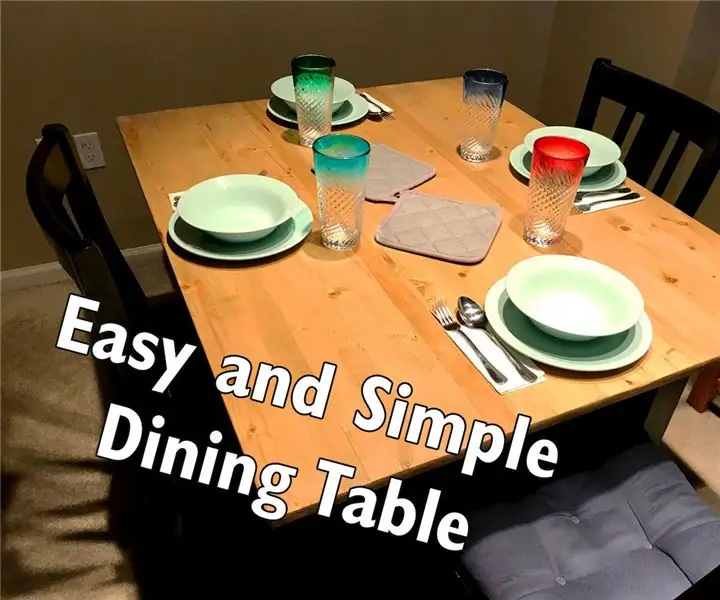
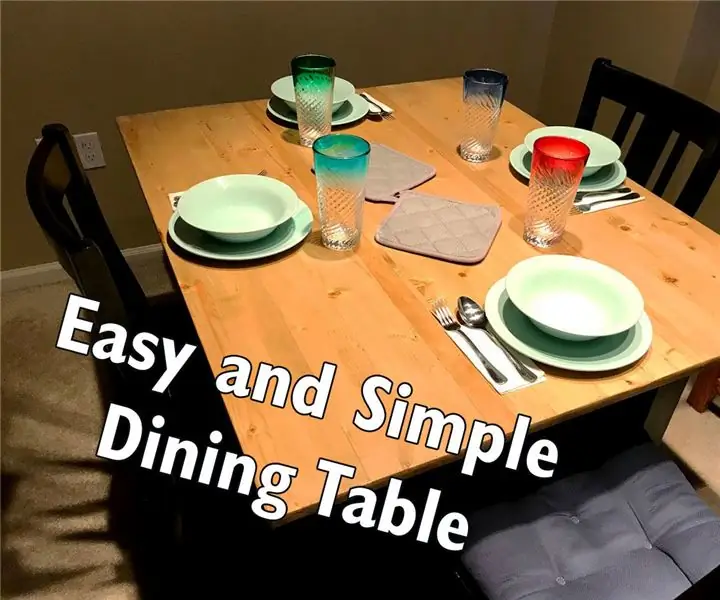
เกี่ยวกับ: ฉันสำเร็จการศึกษาด้านวิศวกรรมเครื่องกลจาก UC Davis และฉันชอบที่จะสร้างสิ่งต่างๆ และเรียนรู้ว่าสิ่งต่างๆ ทำงานอย่างไร ฉันชอบงานออกแบบทั้งในด้านวิศวกรรมและการออกแบบกราฟิกทั่วไปด้วย เมื่อฉัน… เพิ่มเติมเกี่ยวกับ jtaggard »
คำแนะนำนี้จัดทำขึ้นโดยเฉพาะสำหรับการทำใบมีดสำหรับ Ben Solo Legacy Lightsaber ที่ซื้อจาก Galaxy's Edge ของดิสนีย์แลนด์ในเมือง Anaheim รัฐแคลิฟอร์เนีย อย่างไรก็ตาม คุณสามารถสร้างใบมีดของคุณเองสำหรับไลท์เซเบอร์ที่แตกต่างกันได้ ติดตามแรงบันดาลใจในการสร้างใบมีดที่ปรับแต่งได้ของคุณเอง! ไม่ติดไลท์เซเบอร์? ไม่ต้องกังวลเพราะหลักการเดียวกันนี้สามารถนำไปใช้กับโครงการที่ใช้ LED อื่น ๆ ได้!
ข้อจำกัดความรับผิดชอบ: จะมีการเปลี่ยนแปลงอย่างถาวรกับด้ามไลท์เซเบอร์ ด้ามมีดนี้ไม่ถูก ดังนั้นโปรดเตือนล่วงหน้าและอย่าดำเนินการต่อหากคุณไม่โอเคกับสิ่งนี้
ความเป็นมา หากคุณไม่ทราบ Galaxy's Edge ของดิสนีย์แลนด์เป็นสถานที่ที่ยอดเยี่ยมสำหรับแฟน Star Wars หนึ่งในประสบการณ์ที่พวกเขานำเสนอคือความสามารถในการสร้างไลท์เซเบอร์แบบกำหนดเองของคุณที่ Savi's Workshop อย่างไรก็ตาม สิ่งเหล่านี้มีความต้องการสูงและต้องจองล่วงหน้า อีกทางเลือกหนึ่งที่พวกเขามีคือความสามารถในการซื้อด้ามดาบไลท์เซเบอร์ "ดั้งเดิม" แบบตัวละครในร้านค้าแห่งหนึ่ง อย่างไรก็ตาม ด้ามมีดเหล่านี้ไม่รวมใบมีด และใบมีดสำหรับซื้อมีเพียงสีเดียวเท่านั้น
แผนแรกของฉันคือการซื้อไลท์เซเบอร์แบบกำหนดเองจาก Savi แล้วใช้ตัวเขียน RFID เพื่อเปลี่ยนสีใบมีดเป็นสิ่งที่ฉันต้องการ น่าเสียดายที่วันที่เราไปสวนสาธารณะไม่มีการจองเพื่อสร้างไลท์เซเบอร์ของคุณเอง ดังนั้นฉันจึงเลือกซื้อไลท์เซเบอร์ที่ทำไว้ล่วงหน้าแทน ฉันเลือกที่จะไม่ซื้อใบมีดแบบมีด้ามเพื่อที่ฉันจะได้ทำเองและตั้งโปรแกรมให้เป็นสีอะไรก็ได้ที่ฉันต้องการ
โปรเจ็กต์นี้ได้รับแรงบันดาลใจจากบ็อบจาก I Like to Make Stuff ผู้สร้างไลท์เซเบอร์ในแบบของเขาเอง ลองดูสิ!
หมายเหตุ: หากคุณกังวลเกี่ยวกับราคา การซื้อด้ามมีดรุ่นเก่าและใบมีดรุ่นเก่าจาก Galaxy's Edge นั้นถูกกว่า (อย่างไรก็ตาม ใบมีดบางรุ่นมีราคาสูงกว่าขึ้นอยู่กับด้ามด้ามที่คุณใช้) หากคุณเลือกเส้นทางนี้ ไลท์เซเบอร์ที่ได้จะมีเพียงสีเดียว ค่าใช้จ่ายของโปรเจ็กต์นี้เทียบได้กับการซื้อไลท์เอเบอร์แบบกำหนดเองสำหรับเวิร์กช็อปของ Savi แล้วจึงซื้อเครื่องอ่าน RFID เพื่อทำใบมีดตามที่คุณต้องการ
ขั้นตอนที่ 1: คุณลักษณะของโครงการ

อีกครั้ง มีการดัดแปลงถาวรบางอย่างที่ต้องทำที่ด้ามจับเพื่อรองรับอุปกรณ์อิเล็กทรอนิกส์ใหม่ หากคุณรู้สึกไม่สบายใจกับสิ่งนี้อย่าดำเนินการต่อ จุดประสงค์คือคุณยังสามารถซื้อใบมีด "ดั้งเดิม" ได้และมันควรจะยังใช้งานได้กับด้าม อย่างไรก็ตาม ยังไม่ผ่านการทดสอบและไม่สามารถยืนยันได้ การเปลี่ยนแปลงที่ทำขึ้นนั้นทำได้เฉพาะกับใบมีดรุ่นเก่าของ Ben Solo ดังนั้นหากคุณมีใบมีดที่แตกต่างกัน รายละเอียดบางอย่างก็อาจจะแตกต่างออกไป การเปลี่ยนแปลงใดๆ ที่คุณทำกับด้ามมีดโดยปฏิบัติตามคำแนะนำเหล่านี้ถือเป็นความเสี่ยงของคุณเอง เราไม่รับผิดชอบต่อความเสียหายใด ๆ ที่เกิดขึ้น
ส่วนประกอบของด้ามจับประกอบด้วยแกนแบตเตอรี่ (ประกอบด้วยแบตเตอรี่และลำโพง) ส่วนควบคุมหลัก (ไม่ทราบเนื้อหา) และช่องใบมีด (พร้อมสวิตช์เปิดและปิด) ส่วนควบคุมหลักถูกปิดผนึกและไม่สามารถเข้าถึงได้ (อย่างน้อยก็โดยไม่ทำลายด้ามจับทั้งหมด) เป้าหมายที่นี่คือการใช้แกนแบตเตอรี่ที่มีอยู่แล้วเพิ่มในไมโครคอนโทรลเลอร์ของตัวเองซึ่งจะควบคุมแถบ LED และเสียงส่งออกไปยังลำโพง ไมโครคอนโทรลเลอร์ที่ใช้คือ Teensy 3.2 พร้อม Prop Shield เพื่อให้สามารถควบคุมแถบ LED และลำโพงได้ ชุดใบมีดจริงสามารถถอดออกได้และยึดแถบ Teensy, Prop Shield และ LED ซึ่งอยู่ในท่อโพลีคาร์บอเนต ชุดใบมีดเลื่อนเข้าที่ด้ามและยึดเข้าที่ด้วยอะแดปเตอร์พิมพ์ 3 มิติแบบกำหนดเอง
ไลท์เซเบอร์มีเสียงเมื่อเปิดหรือปิดใบมีดพร้อมกับเสียงสวิง คุณยังสามารถวนไปมาระหว่างสีใบมีดต่างๆ ได้ห้าสี สีเหล่านี้สามารถเปลี่ยนแปลงได้ในโค้ดเองเมื่อใดก็ได้ และยังเพิ่มคุณสมบัติอื่นๆ เช่น เสียงรบกวนได้อีกด้วย
ขั้นตอนที่ 2: วัสดุและเครื่องมือที่จำเป็น
เพื่อให้โครงการนี้เสร็จสมบูรณ์ คุณจะต้องมีวัสดุดังต่อไปนี้:
- A Legacy Lightsaber Hilt (ใช้ Ben Solo ที่นี่)
- Teensy 3.2
- Prop Shield
- (2x) 3 ม. WS2812B LED Strip (144 LED/เมตร)
- 1″ ท่อโพลีคาร์บอเนตเส้นผ่านศูนย์กลางภายนอก
- สวิตช์ปุ่มกด
- สายไฟ
- *ชิ้นส่วนที่พิมพ์ 3 มิติ: ที่ยึดปุ่มและตัวต่อด้าม
นอกจากนี้ จะต้องใช้เครื่องมือและอุปกรณ์ดังต่อไปนี้:
- หัวแร้ง
- ท่อหดความร้อน
- เครื่องพิมพ์ 3 มิติ
- เจาะ
- เครื่องขัด / กระดาษทราย
- ซุปเปอร์กาว
- เดรเมล
*คุณสามารถค้นหาลิงค์สำหรับไฟล์ที่เกี่ยวข้องกับโค้ดและส่วนประกอบที่พิมพ์ 3 มิติได้ที่นี่
ขั้นตอนที่ 3: การเตรียมอุปกรณ์อิเล็กทรอนิกส์
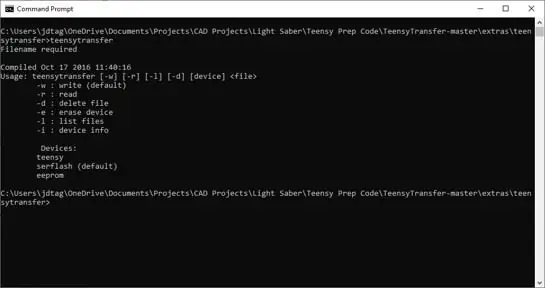
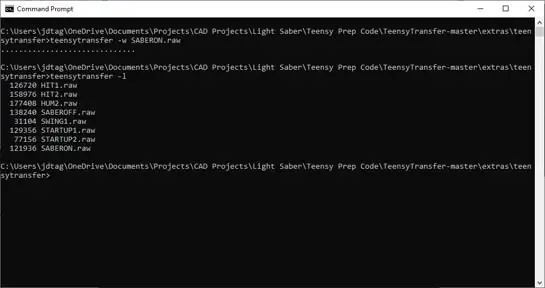
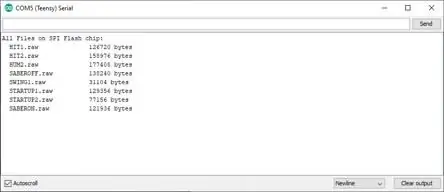
สิ่งที่ดีที่สุดที่ควรทำคือเชื่อมต่ออุปกรณ์อิเล็กทรอนิกส์ทั้งหมดก่อนทำการปรับเปลี่ยนด้ามจับ ในการดำเนินการดังกล่าว คุณจะต้องเตรียม Teensy และ Prop Shield เพื่อให้โค้ดสามารถอ่านไฟล์เสียงจาก Prop Shield ได้จริง (คุณสามารถค้นหาไฟล์ที่กำหนดเองทั้งหมดที่จำเป็นได้ที่นี่):
- ประสานหมุดและส่วนหัวเข้ากับ Teensy และ Prop Shield ตามลำดับ
- รัน teensyduinoInstall เพื่อเพิ่ม Teensy ให้กับ Arduino.ide
- ตรวจสอบให้แน่ใจว่าคุณมีไลบรารีต่อไปนี้รวมอยู่ใน Arduino.ide (สามารถค้นหาได้ง่ายผ่านทาง Google หากคุณต้องการ): Audio, Wire, SPI, SD, SerialFlash, FastLED, NXPMotionSense, EEPROM
- เชื่อมต่อ Teensy ที่ด้านบนของ Prop Shield และโหลดภาพร่าง "EraseEverything" สิ่งนี้จะล้างทุกอย่างจาก Teensy และ Prop Shield
- เปลี่ยนประเภท USB เป็น "Raw HID" และโหลด "teensytransfertool_AUDIOSPI" แบบร่าง
- เรียกใช้พรอมต์คำสั่งและเปลี่ยนไดเร็กทอรีเป็นโฟลเดอร์ teensytransfer.exe (จำเป็นต้องคลายซิป) ใส่ไฟล์เสียงในรูปแบบ. RAW 8.3 หากคุณต้องการไฟล์เสียงที่แตกต่างกัน พบไฟล์เสียงต้นฉบับที่นี่
- เรียกใช้ teensytransfer เพื่อถ่ายโอนไฟล์เสียงไปยัง Prop Shield
- เปลี่ยนประเภท USB เป็น "ซีเรียล" และโหลดร่าง "ListFiles" เพื่อให้แน่ใจว่าได้เพิ่มไฟล์แล้ว
- ทำตามส่วน Motion Sensor ที่นี่เพื่อปรับเทียบเซ็นเซอร์ตรวจจับความเคลื่อนไหว Prop Shield
- โหลดภาพร่าง “lightsaber_code”
ข้อจำกัดความรับผิดชอบ: โค้ดอาจไม่ละเอียดและไม่ใช่ตัวอย่างที่ดีที่สุดของวิธีดำเนินการบางอย่าง มีวิธีที่มีประสิทธิภาพหรือดีกว่าในการเขียนโค้ดเพื่อทำสิ่งเดียวกัน ไม่มีการสนับสนุนนอกเหนือจากคำแนะนำเหล่านี้พร้อมกับรหัส
ขั้นตอนที่ 4: การเดินสายไฟฟ้า
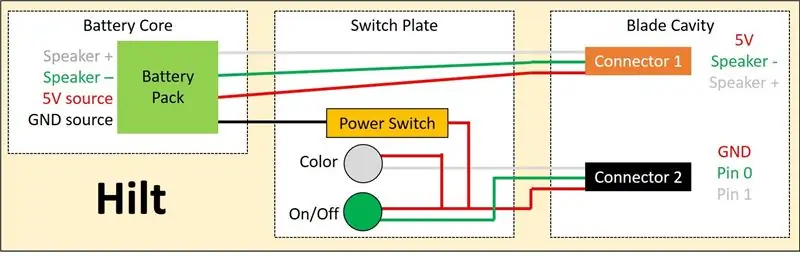
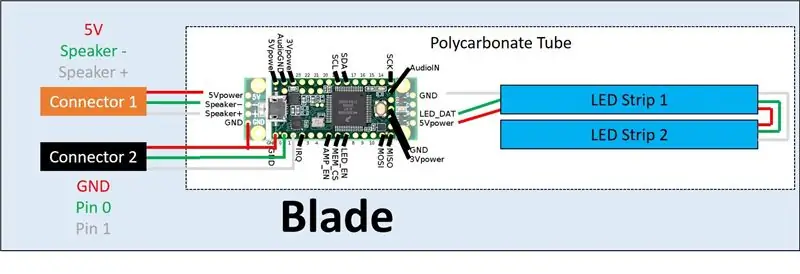
เมื่อเตรียมอุปกรณ์อิเล็กทรอนิกส์และโหลดโค้ดแล้ว ก็ถึงเวลาทดสอบอุปกรณ์อิเล็กทรอนิกส์ก่อนทำการปรับเปลี่ยนด้ามจับ ไดอะแกรมการเดินสายอิเล็กทรอนิกส์ถูกแบ่งระหว่างด้ามจับและใบมีดดังที่แสดง
สำหรับการเดินสาย Blade การเดินสาย Connector 2 GND สามารถไปที่พินบน Teensy หรือ Prop Shield สำหรับการทดสอบเบื้องต้น คุณสามารถถือว่าทุกอย่างเป็นแผนภาพการเดินสายเดียวและละเว้นขั้วต่อ (รายละเอียดเพิ่มเติมเกี่ยวกับขั้วต่อด้านล่าง) เมื่อคุณยืนยันว่าโค้ดใช้งานได้แล้ว คุณสามารถดำเนินการแก้ไขด้ามจับได้ สำหรับรายการลักษณะการทำงานของโค้ดทั้งหมดและเพื่อแก้ไขปัญหาว่าส่วนประกอบใดทำงานไม่ถูกต้อง ให้อ้างอิงขั้นตอนการทดสอบ Blade
ขั้นตอนที่ 5: การปรับเปลี่ยนด้ามจับ



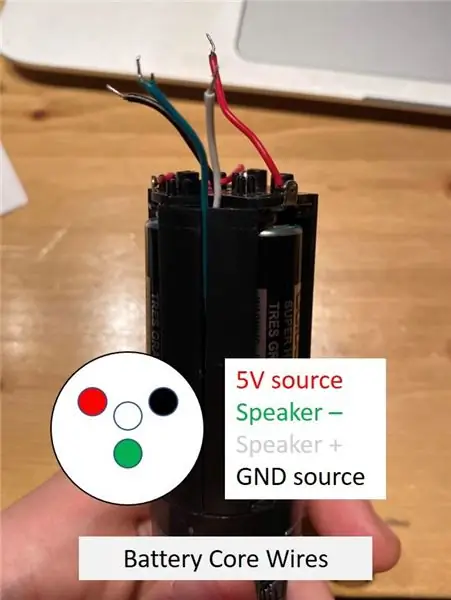
ด้ามมีดมีอุปกรณ์อิเล็กทรอนิกส์อยู่แล้วซึ่งใช้สำหรับใบมีดแบบกำหนดเอง ด้ามมีดมีส่วนประกอบอิเล็กทรอนิกส์หลัก 3 ชิ้น ได้แก่ แกนแบตเตอรี่ (ประกอบด้วยแบตเตอรี่และลำโพง) แผงควบคุมหลัก และช่องใบมีด ดังที่กล่าวไว้ข้างต้น แผงควบคุมหลักไม่สามารถเข้าถึงได้โดยไม่ทำลายด้ามจับ ด้วยเหตุนี้ จึงต้องถอดการเชื่อมต่อระหว่างแกนแบตเตอรี่กับแผงควบคุมหลัก ควบคู่ไปกับขั้วต่อเบลดสำหรับการใช้เบลดแบบเดิม
การปรับเปลี่ยนแกนแบตเตอรี่
- เริ่มต้นด้วยการคลายเกลียวฝาด้านล่างที่ยึดแกนแบตเตอรี่ไว้ที่ด้าม ถอดแกนแบตเตอรี่ออกจากด้ามจับ
- ปลายแกนแบตเตอรี่ที่อยู่ด้านในด้ามมากที่สุดมี 4 พินที่เชื่อมต่อส่วนประกอบนี้กับตัวควบคุมหลัก ถอดสกรูที่ยึดฝาปิดนี้พร้อมหมุดออกเพื่อให้สายไฟด้านในมองเห็นได้ (GND, 5V, Speaker + และ Speaker -)
- ถอดสายไฟ 4 เส้นออกจากหมุดในฝาปิด เปลี่ยนเส้นทางสายไฟเหล่านี้ไปยังปลายอีกด้านของแกนแบตเตอรี่เพื่อให้สามารถเดินสายออกไปนอกด้ามจับได้ ต้องเจาะรูเล็ก ๆ เข้าไปในตัวเรือนเพื่อให้สายไฟดึงออกมา
- ใช้เทปกาวหรือกาวยึดสายไฟไว้ ตรวจสอบให้แน่ใจว่าแกนแบตเตอรี่ยังคงเลื่อนเข้าที่ด้าม สายไฟเหล่านี้จะถูกต่อขยายในภายหลังและส่งออกไปนอกด้ามจับเพื่อเลี่ยงผ่านส่วนควบคุมหลัก
เคล็ดลับ: รหัสสีและ/หรือฉลากสายไฟของคุณ เพื่อให้คุณรู้ว่าอันไหนเป็นอันไหน สิ่งนี้มีประโยชน์ในการรักษาเส้นทางให้สะอาดและทำให้แน่ใจว่าทุกอย่างเชื่อมต่อกับพินที่ถูกต้อง
การปรับเปลี่ยนช่องใบมีด
- คลายเกลียวสกรู 3 ตัวที่เชื่อมต่อช่องใบมีดกับส่วนควบคุมหลัก
- เลื่อนส่วนประกอบช่องใบมีดขึ้นช้าๆ เพื่อให้แผงสวิตช์หลุดออก โปรดใช้ความระมัดระวังเนื่องจากแผงสวิตช์มีสายไฟเชื่อมต่อกับแผงสวิตช์เพื่อเปิดและปิดใบมีด
- คลายเกลียวสวิตช์จากแผ่นสวิตช์และฝาครอบสวิตช์และถอดสายไฟออก ถอดส่วนประกอบช่องใบมีดอื่น ๆ ทั้งหมดออกจากด้ามจับเพื่อให้เข้าถึงพินตัวเชื่อมต่อใบมีดได้ดียิ่งขึ้น ใบมีดจัดตำแหน่ง (ยางในสีดำ) สามารถวางทิ้งไว้โดยไม่จำเป็น แต่ควรบันทึกไว้หากคุณต้องการเปลี่ยนด้ามมีดกลับเป็นใบมีดรุ่นเก่า
- คลายเกลียวสกรูที่ยึดฝาครอบไว้เหนือหมุดขั้วต่อใบมีด ถอดหมุดออกจากรูเพื่อเพิ่มระยะห่างในช่องใบมีดสำหรับใบมีดแบบกำหนดเอง บันทึกหมุด สปริง สกรู และฝาปิดเพื่อย้อนกลับการปรับเปลี่ยนในภายหลังหากต้องการ
- กดลงและหมุนที่ยึดพินตัวเชื่อมต่อใบมีดในด้ามให้เข้าที่ในตำแหน่งที่ต่ำลง ทำให้มีพื้นที่มากขึ้นสำหรับเบลดแบบกำหนดเอง
- เจาะรูสองสามรูในแผ่นสวิตช์เพื่อช่วยในการเดินสายไฟในภายหลัง สามารถวางรูเหล่านี้เพื่อซ่อนไว้ใต้ฝาครอบสวิตช์ได้
- ฝาครอบสวิตช์จะถูกแทนที่ด้วยเวอร์ชันพิมพ์ 3 มิติที่มีปุ่มสลับสองปุ่มเพื่อเปิดและปิดใบมีดและเปลี่ยนสีใบมีด ประกอบฝาครอบสวิตช์ใหม่เข้ากับแผงสวิตช์แล้วใส่สวิตช์กลับเข้าที่ ตรวจสอบให้แน่ใจว่าสวิตช์ยังคงสามารถเปิดใช้งานได้โดยการเลื่อนฝาครอบสวิตช์ใหม่ หรือคุณสามารถละเว้นสวิตช์นี้และวางไว้ในแกนแบตเตอรี่เพื่อเพิ่มพื้นที่ว่างใต้แผ่นสวิตช์ สวิตช์นี้จะเปิดและปิดไฟให้กับ Teensy เพื่อไม่ให้แบตเตอรี่หมด
ขั้นตอนที่ 6: การกำหนดเส้นทางสาย

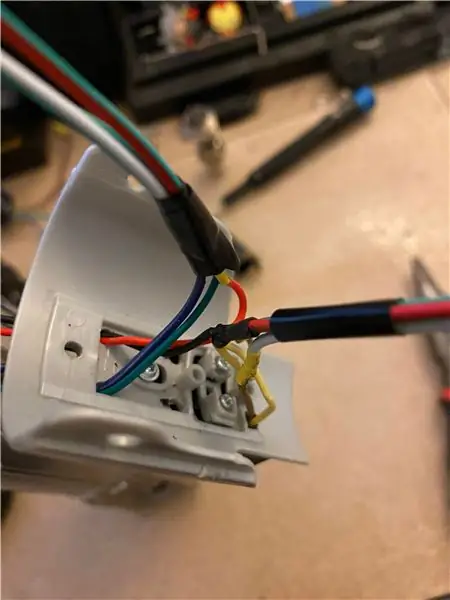
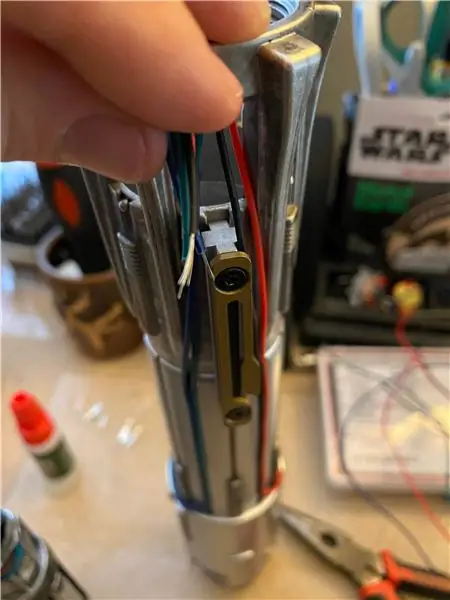

วิธีที่ง่ายที่สุดในการกำหนดเส้นทางสายไฟคือจากด้านบนของด้ามจับไปด้านล่าง (เชื่อฉันเถอะ นี่เป็นข้อสรุปของการลองผิดลองถูกแล้ว) การเชื่อมต่อใบมีดมีขั้วต่อสองตัว ขั้วต่อ 1 มีพินสำหรับไฟ 5V, ลำโพง - และลำโพง + ในขณะที่ขั้วต่อ 2 มีพินสำหรับ GND, พิน 0 (เปิด/ปิดใบมีด) และพิน 1 (เปลี่ยนสีของใบมีด) ฉันวางท่อหดความร้อนสีส้มบนขั้วต่อ 1 เพื่อให้รู้ว่าอันไหนเป็นอันไหน
- ขั้วต่อ 3 พินที่ใช้ถูกตัดแถบ LED ต่อสายไฟเข้ากับขั้วต่อแต่ละตัวให้เพียงพอเพื่อให้ขั้วต่อหลุดออกจากช่องใบมีดเพื่อให้เชื่อมต่อใบมีดได้ง่าย
- เลือกปุ่มสลับที่คุณต้องการควบคุมการเปิด/ปิดเบลด และปุ่มที่คุณต้องการควบคุมการเปลี่ยนสีของเบลด เพื่อให้คุณทราบว่าหมุดใดบนตัวเชื่อมต่อที่คุณต้องการให้ต่อสาย เชื่อมต่อ GND ของปุ่มสลับสองปุ่มและสายอื่นสำหรับไฟ GND เข้าด้วยกัน
- หากใช้สวิตช์จากด้าม ให้ต่อสายไฟระหว่างสายจ่ายไฟ 5V
- ป้อนสายไฟ 4 เส้น (5V, GND, ลำโพง - และลำโพง +) จากช่องใบมีด ผ่านแผงสวิตช์และใต้ฝาครอบสวิตช์ ตรวจสอบให้แน่ใจว่าคุณมีความยาวเพียงพอที่จะไปถึงแกนแบตเตอรี่ที่ปลายอีกด้านของด้าม
- เดินสายไฟทั้ง 4 เส้นรอบด้านนอกของด้ามจับไปในทิศทางที่คุณเลือกเพื่อให้ไปถึงแกนแบตเตอรี่ ส่วนนี้ทำหน้าที่เป็นฟังก์ชันและความสวยงามสำหรับใบมีดแบบกำหนดเอง ใช้กาวยึดสายไฟให้เข้าที่ แต่ระวังว่าอาจทำให้ผิวของด้ามมีดเสียหายได้
- เชื่อมต่อสายไฟทั้ง 4 เส้นจากด้านบนของด้ามจับเข้ากับสายไฟตามลำดับจากแกนแบตเตอรี่ ตรวจสอบให้แน่ใจว่าสายไฟหย่อนพอที่จะถอดแกนแบตเตอรี่ออกเพื่อเปลี่ยนแบตเตอรี่ได้
- ทางเลือก: ใส่สวิตช์ในแกนแบตเตอรี่ (ลอยอยู่เหนือลำโพง) เพื่อเปิดและปิดเครื่อง ข้อเสียคือต้องถอดฝาครอบที่ยึดแกนแบตเตอรี่ในด้ามจับออกทุกครั้งที่คุณต้องการเปิดหรือปิดเครื่อง ข้อดีคือจะมีพื้นที่มากขึ้นในช่องแผงสวิตช์ที่กล่าวถึงก่อนหน้านี้
- เคล็ดลับ: รหัสสีและ/หรือฉลากสายไฟของคุณ เพื่อให้คุณรู้ว่าอันไหนเป็นอันไหน สิ่งนี้มีประโยชน์ในการรักษาเส้นทางให้สะอาดและทำให้แน่ใจว่าทุกอย่างเชื่อมต่อกับพินที่ถูกต้อง
ขั้นตอนที่ 7: สร้างใบมีด




ท่อโพลีคาร์บอเนตต้องมีการดัดแปลงบางอย่างก่อนจึงจะสามารถใช้งานได้
- ต้องเพิ่มช่องเจาะเพื่อให้ Teensy และ Prop Shield เข้ากันได้ เทปปิดท่อเพื่อแสดงหน้าต่างที่ต้องตัดออก หน้าต่างควรอยู่ห่างจากขอบประมาณ 0.5 นิ้ว และยาว 2.5 นิ้ว เริ่มต้นด้วยการตัดเส้นผ่านศูนย์กลางครึ่งหนึ่งออกแล้วทดสอบเพื่อดูว่าอุปกรณ์อิเล็กทรอนิกส์เข้ากันได้อย่างไร ทั้งท่อและอุปกรณ์อิเล็กทรอนิกส์ควรพอดีกับช่องใบมีดของด้ามจับ เพื่อตัดวัสดุเพิ่มเติมตามต้องการ
- ใบมีดยังต้องเคลือบด้วยฝ้าเพื่อซ่อนแถบ LED จริงที่อยู่ภายในและทำให้ใบมีดดูเหมือนเป็นหลอดไฟยาวหนึ่งหลอด ใช้กระดาษทรายทำให้หลอดมีหมอก เป็นการดีที่สุดที่จะเริ่มต้นด้วยกระดาษทรายเบอร์สูง (ใช้ 180 กรวดที่นี่) เนื่องจากวัสดุเพียงชั้นเล็กๆ เท่านั้นที่จะต้องบิดเบี้ยว
- ติดแถบ LED สองเส้นเข้าด้วยกันแล้วตัดและท่อให้ยาว ความยาวใบมีดสุดท้ายขึ้นอยู่กับความต้องการของคุณ ประสานปลายแถบ LED เข้าด้วยกันเพื่อให้เป็นชุด ประสานปลายอีกด้านเข้ากับ Prop Shield
- ห่อแถบ LED ในกระดาษ parchment แล้วป้อนลงในหลอด วาง Teensy และ Prop Shield ลงในหน้าต่างใบมีดและป้อนตัวเชื่อมต่อที่ปลายใบมีด ใช้กาวติดอุปกรณ์อิเล็กทรอนิกส์ให้เข้าที่ ภาพด้านล่างแสดงตัวเชื่อมต่อ 2 ที่อยู่ภายใต้ Teensy เพื่อให้การเชื่อมต่อง่ายขึ้น
- ติดชิ้นส่วน Hilt Adapter ไว้เหนือหน้าต่างอิเล็กทรอนิกส์ของใบมีดและยึดให้แน่นด้วยกาว คุณสามารถปิดฝาที่ปลายหลอดได้หากต้องการเช่นกัน ตัวต่อด้ามได้รับการออกแบบมาเพื่อให้มีการเชื่อมต่อที่ปลอดภัยระหว่างใบมีดและด้าม เพื่อปิดบังการเชื่อมต่อและให้ความเสถียรมากขึ้น อะแดปเตอร์มีคุณลักษณะทางเรขาคณิตที่คล้ายกับด้ามของ Darth Vader ฉันยังใช้สกรูสองตัวที่ด้านใดด้านหนึ่งของคุณสมบัติเพื่อยึดชิ้นส่วนเข้าด้วยกัน น่าเสียดายที่สิ่งนี้จำเป็นต้องเจาะรูเพิ่มเติมในด้ามมีด ดังนั้นจึงเป็นทางเลือกและหลีกเลี่ยงหากคุณไม่ต้องการดัดแปลงด้ามมีดเพิ่มเติม
ขั้นตอนที่ 8: ทดสอบใบมีด


ณ จุดนี้ใบมีดของคุณควรทำและสามารถทดสอบได้ เมื่อเชื่อมต่อใบมีด ตรวจสอบให้แน่ใจว่าคุณเชื่อมต่อพินที่ถูกต้องเข้าด้วยกัน เพื่อหลีกเลี่ยงความเสียหายต่ออุปกรณ์อิเล็กทรอนิกส์ วิธีที่ดีคือต้องแน่ใจว่ากำลังเบลดดับสนิทก่อน จากนั้นจึงต่อขั้วต่อใดก็ตามที่มีพิน GND ก่อน (ขั้วต่อ 2 ตามรูปแบบการเดินสายจากด้านบน)
เมื่อเชื่อมต่อใบมีดแล้วสามารถดำเนินการได้ดังนี้:
- เปิดใบมีดโดยใช้สวิตช์ที่คุณต่อสายไว้ (ไม่ว่าจะอยู่ที่ฝาครอบสวิตช์หรือในแกนแบตเตอรี่) เสียงเริ่มต้นควรเล่นเพื่อแจ้งให้คุณทราบว่าอุปกรณ์อิเล็กทรอนิกส์มีกำลัง ไฟ LED ดวงแรกควรสว่างเป็นสีเบลดปัจจุบัน
- เปิดใบมีดโดยใช้ปุ่มสลับปุ่มใดปุ่มหนึ่ง ใบมีดจะเปิดขึ้นและเล่นเสียง
- เหวี่ยงใบมีดและเสียงสวิงควรเล่น
- กดปุ่มสลับอีกปุ่มหนึ่งเพื่อหมุนเวียนสีของใบมีด
- ปิดใบมีดโดยใช้ปุ่มสลับ ตรวจสอบให้แน่ใจว่าได้ปิดใบมีดเมื่อเสร็จแล้วเพื่อหลีกเลี่ยงไม่ให้แบตเตอรี่หมด
ขั้นตอนที่ 9: ขอให้สนุก


หวังว่าเมื่อถึงจุดนี้ใบมีดของคุณจะสมบูรณ์! รู้สึกอิสระที่จะปรับแต่งด้ามจับของคุณเพิ่มเติมตามความชอบของคุณเช่นกัน ด้านรหัส มีพื้นที่ที่คุณสามารถเปลี่ยนสีของใบมีดและโหลดไฟล์เสียงต่างๆ ได้หากต้องการ หากคุณทำโปรเจ็กต์นี้เสร็จ เราอยากเห็นมัน ดังนั้นส่งไลท์เซเบอร์ที่เสร็จแล้วของคุณมาให้เราหรือแท็กเราบนโซเชียลมีเดีย!
แนะนำ:
DIY 37 Leds เกมรูเล็ต Arduino: 3 ขั้นตอน (พร้อมรูปภาพ)

DIY 37 Leds เกมรูเล็ต Arduino: รูเล็ตเป็นเกมคาสิโนที่ตั้งชื่อตามคำภาษาฝรั่งเศสหมายถึงวงล้อเล็ก
หมวกนิรภัย Covid ส่วนที่ 1: บทนำสู่ Tinkercad Circuits!: 20 ขั้นตอน (พร้อมรูปภาพ)

Covid Safety Helmet ตอนที่ 1: บทนำสู่ Tinkercad Circuits!: สวัสดีเพื่อน ๆ ในชุดสองตอนนี้ เราจะเรียนรู้วิธีใช้วงจรของ Tinkercad - เครื่องมือที่สนุก ทรงพลัง และให้ความรู้สำหรับการเรียนรู้เกี่ยวกับวิธีการทำงานของวงจร! หนึ่งในวิธีที่ดีที่สุดในการเรียนรู้คือการทำ ดังนั้น อันดับแรก เราจะออกแบบโครงการของเราเอง: th
Bolt - DIY Wireless Charging Night Clock (6 ขั้นตอน): 6 ขั้นตอน (พร้อมรูปภาพ)

Bolt - DIY Wireless Charging Night Clock (6 ขั้นตอน): การชาร์จแบบเหนี่ยวนำ (เรียกอีกอย่างว่าการชาร์จแบบไร้สายหรือการชาร์จแบบไร้สาย) เป็นการถ่ายโอนพลังงานแบบไร้สาย ใช้การเหนี่ยวนำแม่เหล็กไฟฟ้าเพื่อจ่ายกระแสไฟฟ้าให้กับอุปกรณ์พกพา แอปพลิเคชั่นที่พบบ่อยที่สุดคือ Qi Wireless Charging st
4 ขั้นตอน Digital Sequencer: 19 ขั้นตอน (พร้อมรูปภาพ)

4 ขั้นตอน Digital Sequencer: CPE 133, Cal Poly San Luis Obispo ผู้สร้างโปรเจ็กต์: Jayson Johnston และ Bjorn Nelson ในอุตสาหกรรมเพลงในปัจจุบัน ซึ่งเป็นหนึ่งใน “instruments” เป็นเครื่องสังเคราะห์เสียงดิจิตอล ดนตรีทุกประเภท ตั้งแต่ฮิปฮอป ป๊อป และอีฟ
ป้ายโฆษณาแบบพกพาราคาถูกเพียง 10 ขั้นตอน!!: 13 ขั้นตอน (พร้อมรูปภาพ)

ป้ายโฆษณาแบบพกพาราคาถูกเพียง 10 ขั้นตอน!!: ทำป้ายโฆษณาแบบพกพาราคาถูกด้วยตัวเอง ด้วยป้ายนี้ คุณสามารถแสดงข้อความหรือโลโก้ของคุณได้ทุกที่ทั่วทั้งเมือง คำแนะนำนี้เป็นการตอบสนองต่อ/ปรับปรุง/เปลี่ยนแปลงของ: https://www.instructables.com/id/Low-Cost-Illuminated-
